cadence+pads原理图转为PCB
1、先新建一个文件,文件-->新建,弹出选择启动文件,启动文件里面我们预设了设计规则、颜色显示等一些设置,可以自己设置一个启动文件,保存自己的设计习惯。启动文件可以从已有的PCB文件中导出,点击文件-->另存为启动文件,选择要导出的项目即可保存。最好保存在默认文件夹,这样会直接出现在下列窗口。
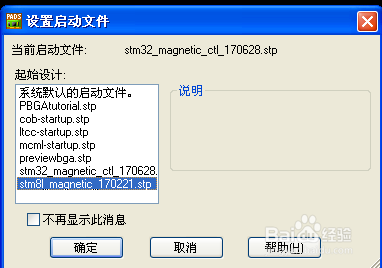
2、接下来是导入网表文件,如下图,文件-->导入,选择cadence导出的asc文件即可。
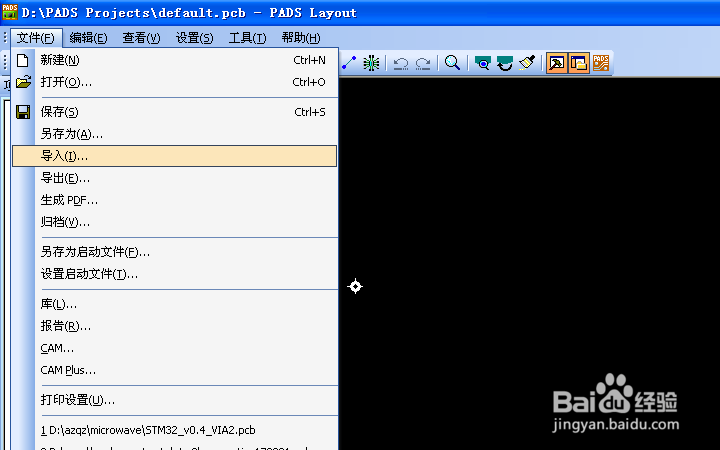
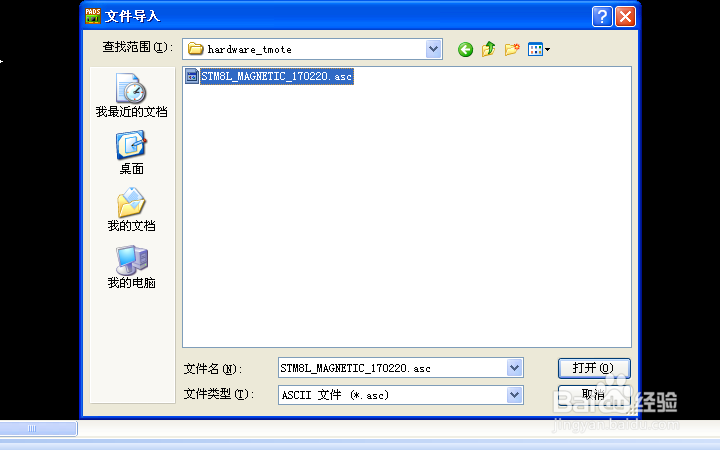
3、导入后会出现一个错误提示文档。提示网络必须包含一个以上管脚,我们可以到cadence的电路原理图中,查找该管脚,这里是因为创建了NET,但是只连接了一个,其实是不需要的管脚。可以删掉也可不用管,无效信号会导入PCB会自动删除。
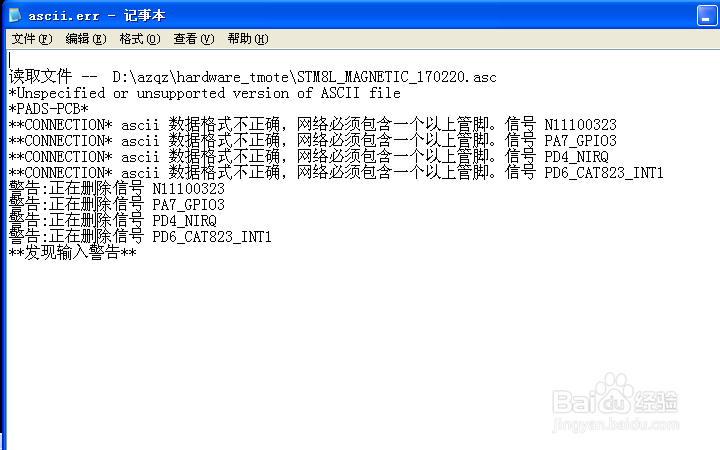
4、*Unspecified or unsupported version of ASCII
fileASCII文件中未指定或不受支持的版本 这一句可以不用理会。
点确定即可。
至此已完成PCB文件导入。可以进行布局布线了。

1、如果电路已经进行了布局,发现需要更改原理图,可以通过更新对比/ECO功能进行更新。
首先cadence导出修改过得原理图的网表,导入pads,和步骤一 一样操作,保存为B文件,已经布局过的文件假设为A文件。
在打开A文件的窗口下操作。
打开 工具-->对比/ECO
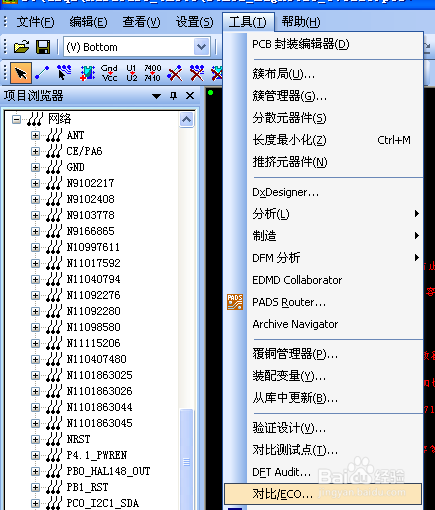
2、文档设置
原始文件即A文件,选择使用当前PCB设计。修改的新设计即B文件,选择改文件路径。输出选项按需要勾选。
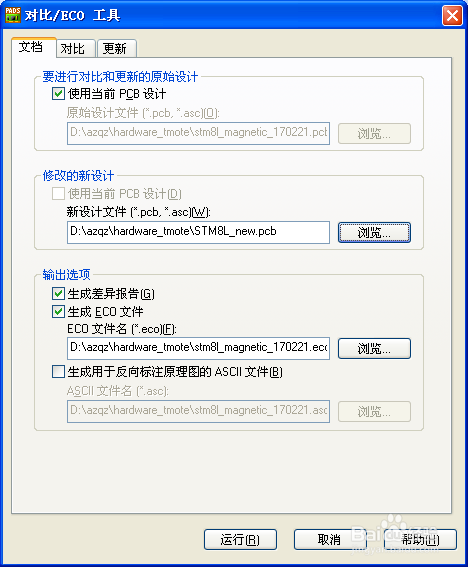
3、对比设置
只是修改了元件和一些线路连接,对比选项勾仅对比ECO注册元件。
名称对比选项选第二项。
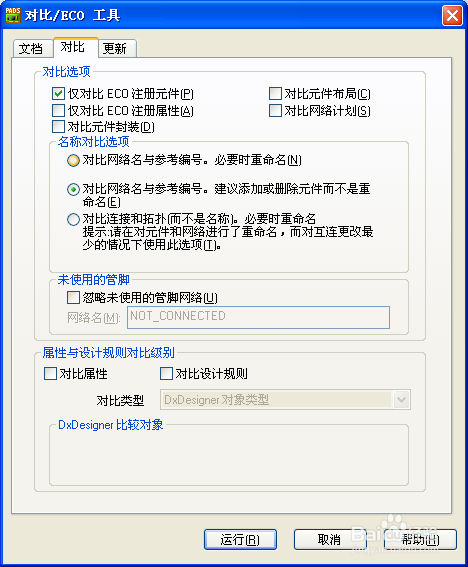
4、更新设计
更新原始设计一定要需要勾选,不然不会进行修改。
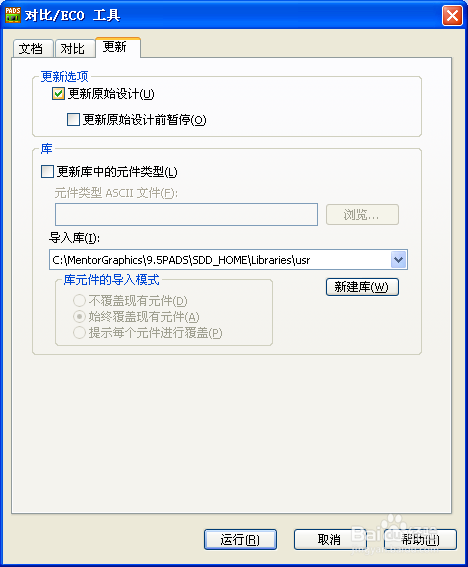
5、因为我们再同一文件夹下操作,点确定覆盖掉以前的,反正也不需要了。如果需要可以改个名。
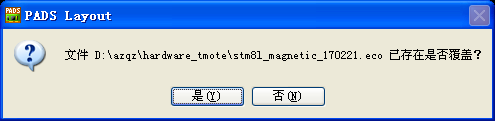
1、点击显示报告, 这是ECO文件,显示哪些引脚被删、添加、修改等。

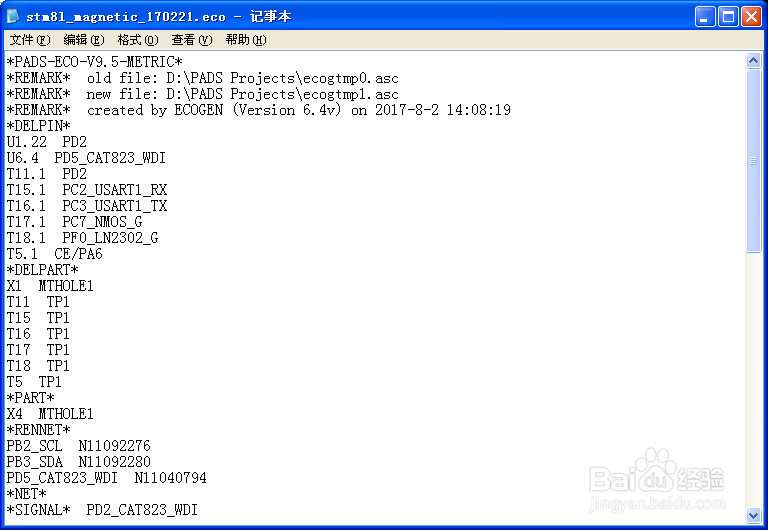
2、最后一行,提示ERROR:Could not open file "xxx.eco"。文件无法打开很有可能是被其他文件打开占用。这里是因为修改PCB时进入了ECO模式,点击工具栏切换到绘图模式或其他模式,重新进行对比即可。
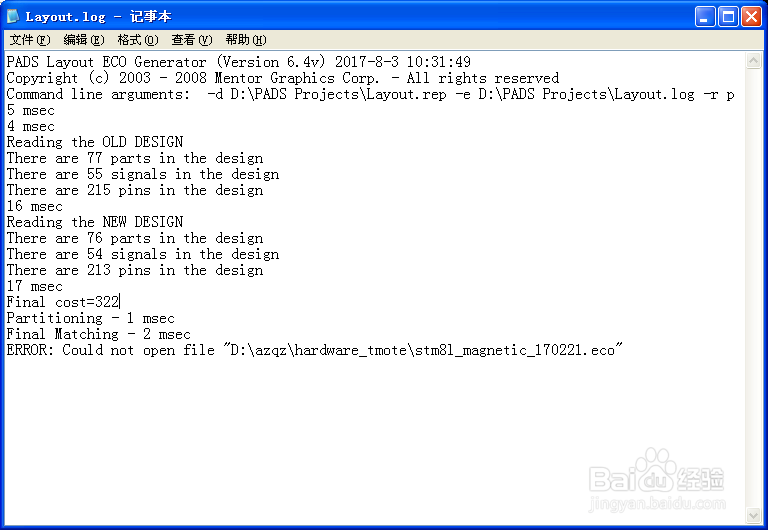
3、ECO文件中没有要执行的文件,是因为文档设置,修改的新设计文件没有选择正确。重新选择,可以了。

4、重新选择,可以了。
最后自己看一下PCB有没有改变,确保结果正确就好了。
